أضف قناة iTunes Podcasts إلى جهاز Roku الخاص بك
Roku هي واحدة من أروع أجهزة الاستقبالدفق وسائط الإنترنت على التلفزيون الخاص بك. لقد أوضحت لك كيفية إضافة قنوات مخفية إلى قائمة القنوات ، وإليك كيفية إضافة مقاطع فيديو وصوت iTunes. تمنحك قناة iTunes Podcasts مجموعة كاملة من ملفات البودكاست المتاحة على iTunes.
على جهاز الكمبيوتر الخاص بك ، قم بتسجيل الدخول إلى حساب Roku الخاص بك ثم صفحة إضافة قناة. اكتب: انقر فوق ITPC وانقر فوق إضافة قناة.

في الشاشة التالية ، انقر فوق نعم ، إضافة قناة.
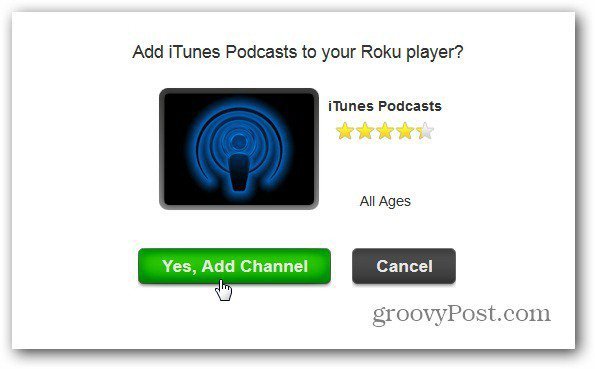
ستصلك رسالة تخبرك بأن الأمر قد يستغرق ما يصل إلى 24 ساعة لإضافتها. في تجربتي ، يتم إضافة القنوات في غضون دقائق.
الآن على Roku ، انتقل إلى قناة iTunes Podcasts الجديدة.
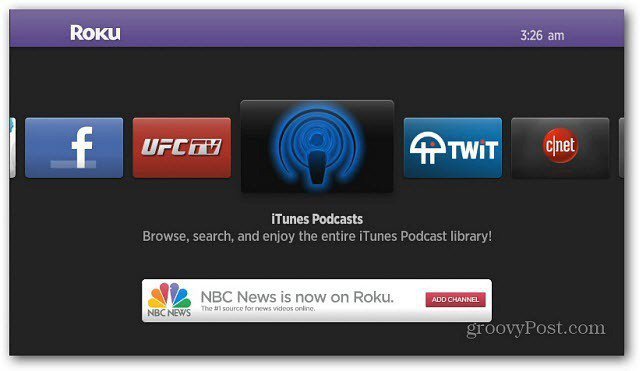
انتقل الآن خلال وابدأ البحث عن ملفات بودكاست المتاحة. يمكنك التصفح حسب المفضلة أو أفضل العروض أو مقدمي الخدمات أو البحث عن ملف بودكاست محدد.
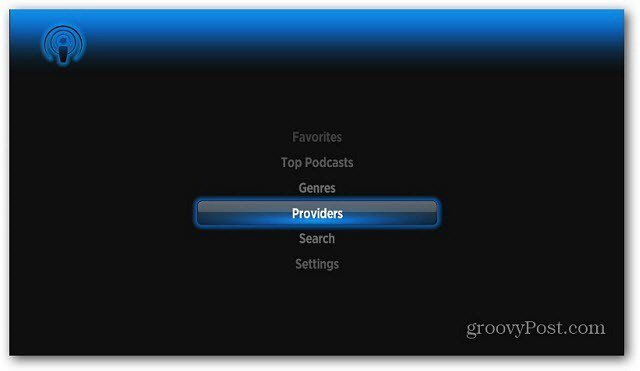
يمنحك تحديد موفري قائمة بالكيانات التي توفر ملفات بودكاست مدرجة بالترتيب الأبجدي.
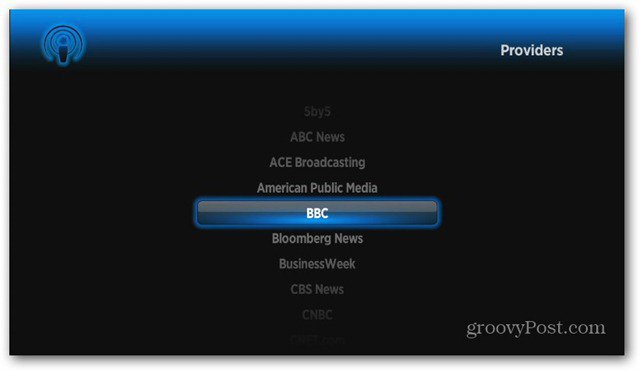
ثم قم بالتمرير واعثر على عروض بودكاست محددة.
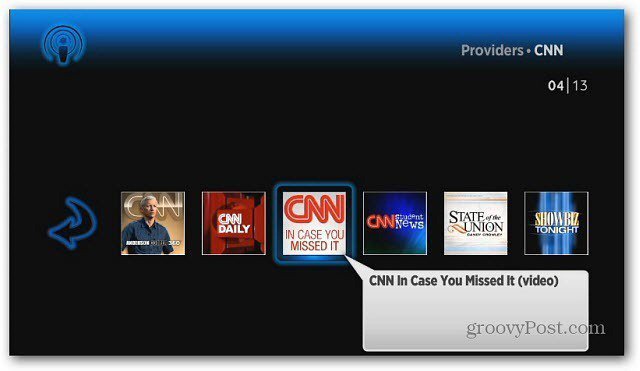
في هذا المثال أبحث عن طريق الأنواع >> التكنولوجيا.
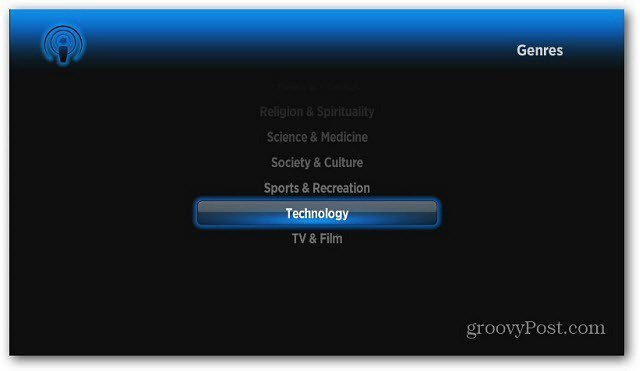
في الشاشة التالية ، حدد نوع Podcast - الصوت أو الفيديو أو كليهما.
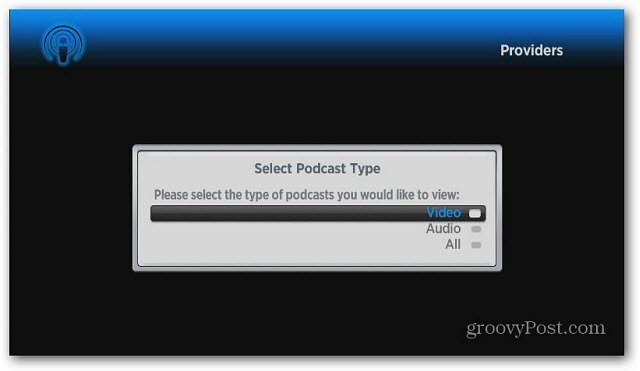
الآن يمكنك التمرير والعثور على عروضك المفضلة في فئات مختلفة.
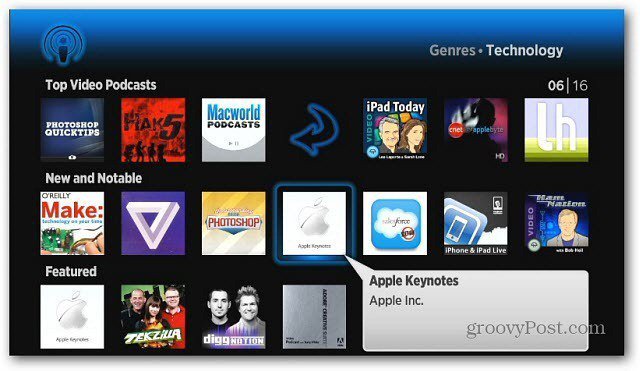
ثم قم بالتمرير لتحديد حلقة معينة.
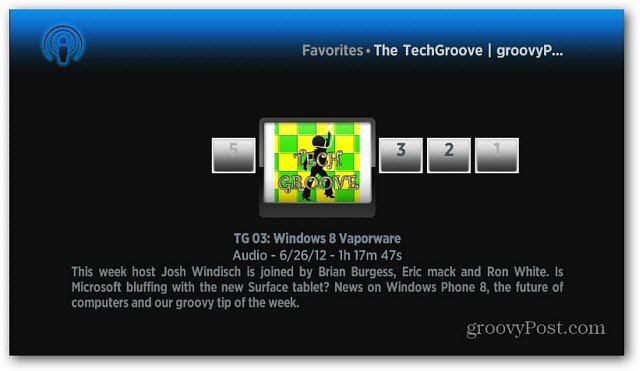
الآن قدمت وصفًا موجزًا للعرض. شغّل الحلقة أو أضف البودكاست إلى فئة المفضلة.
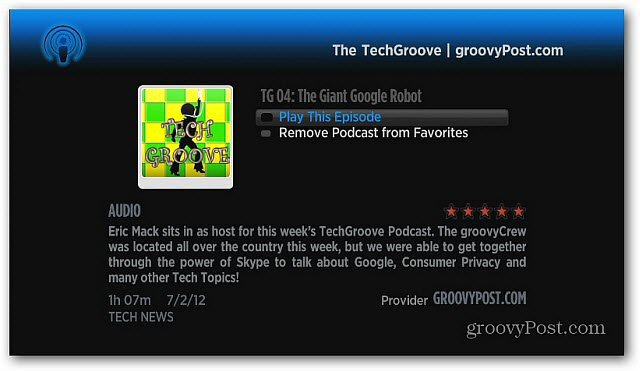
الشيء الرائع هو أن البودكاست يبدأ البث على الفور. لا حاجة لتنزيلها أولاً مثل iTunes. رائع!







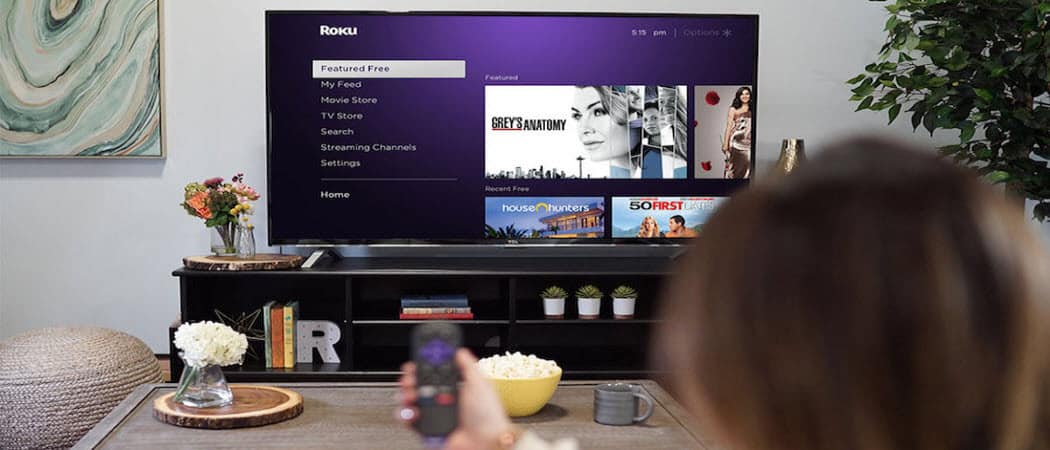
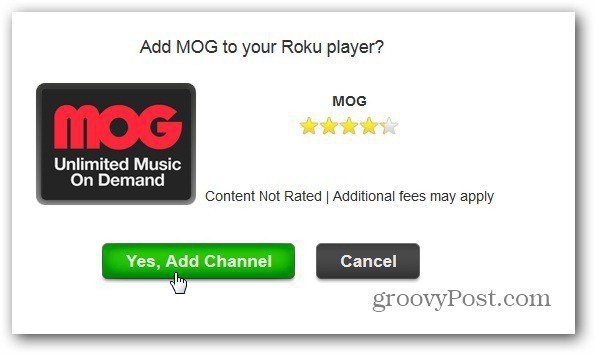

اترك تعليقا